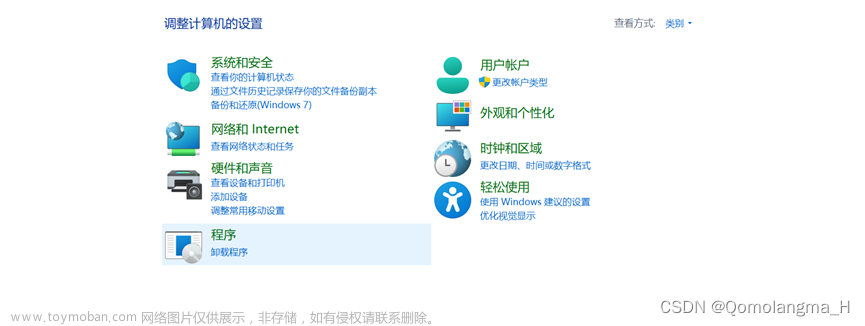1 说明
Debian和Ubuntu的DE(桌面环境)均为GNOME。
2 安装fcitx5和fcitx5-chinese-addons(Debian和Ubuntu通用)
sudo apt install fcitx5 fcitx5-chinese-addons3 Debian11.5设置fcitx5
Debian安装完fcitx5后,最好先重启!!!
3.1 设置fcitx5为默认输入法
选择Input Method,选中fcitx5,点击OK,完成设置。

3.2 fcitx5设置
选择Wubi Pinyin,点击红色箭头处,添加完成。

3.3 输入法使用效果

文章来源地址https://www.toymoban.com/news/detail-454942.html
4 Ubuntu22.04设置fcitx5
4.1 设置fcitx5为默认输入法
在设置中依次选择地区&语言 -> 管理安装的语言 -> 键盘输入法系统,选择fcitx5。
五笔拼音的设置参照3.2。

4.2 输入法使用效果

文章来源:https://www.toymoban.com/news/detail-454942.html
到了这里,关于Debian11.5和Ubuntu22.04安装fcitx5中文输入法(五笔拼音)的文章就介绍完了。如果您还想了解更多内容,请在右上角搜索TOY模板网以前的文章或继续浏览下面的相关文章,希望大家以后多多支持TOY模板网!